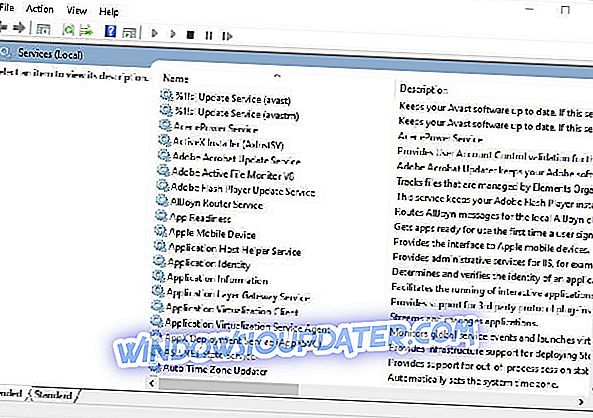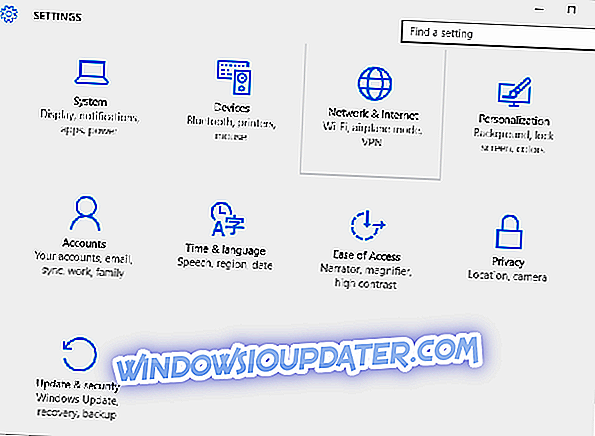Jak jsme již zmínili v některých předchozích článcích, je docela příjemné vědět, že existuje několik způsobů, jak aktualizovat váš systém. Windows 10 je poněkud neslavný pro své problémy s aktualizací a pokud neexistuje žádný nástroj pro tvorbu médií, mnoho uživatelů bude mít těžké aktualizace na aktualizaci tvůrců.
Nejnovější poznatky z této užitečné funkce nám však poskytují několik zpráv o neúspěchu nástroje Media Creation. Mírný počet uživatelů byl omezen na využití tohoto nástroje, po němž následovaly různé chyby. Co tedy děláte, když se řešení stane problémem? Naštěstí jste na správném místě.
Připravili jsme nejběžnější způsoby řešení tohoto problému. Pokud se tedy zobrazí výzva s chybami jako „ Došlo k problému s spuštěním tohoto nástroje“ nebo „Něco se pokazilo “, zkontrolujte níže uvedená řešení a nástroj pro tvorbu médií by měl být spuštěn v žádném okamžiku.
Jak opravit problémy s nástrojem pro vytváření médií v aktualizaci Windows 10 Creators Update
- Povolit procesy související s aktualizací
- Zakažte antivirový program / bránu firewall
- Změnit jazyk
- Tweak registru
- Použijte jiný počítač
1. Povolte procesy související s aktualizací
První věc, první, měli byste se pokusit spustit nástroj Media Creation Tool jako správce. Pokud by to nepomohlo, existuje možnost, že některé potřebné procesy aktualizace systému budou zakázány. To samozřejmě zablokuje aktualizace nebo způsobí různé chyby. Naštěstí existuje způsob, jak ověřit jejich stav a povolit jim.
Postupujte podle níže uvedených pokynů a tento problém vyřešíte.
- Na panelu Hledat v systému Windows zadejte příkaz services.msc a otevřete službu.
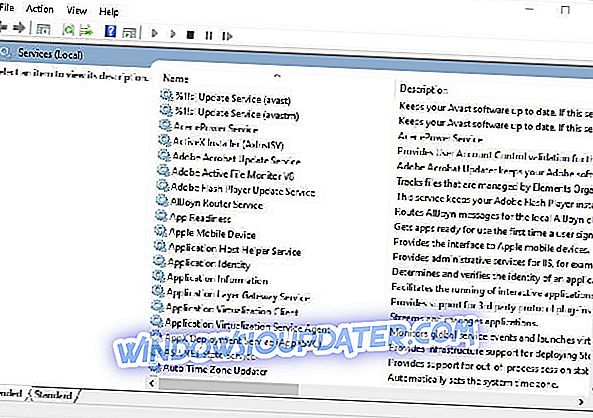
- Potvrďte, že následující služby v seznamu jsou nastaveny na automatické spuštění:
- Pomocník protokolu TCP / IP NetBIOS
- Klíčové moduly IKE a AuthIP IPsec
- Server
- Pracovní stanice
- Automatické aktualizace NEBO Windows Update
- Služba inteligentního přenosu na pozadí
- Klepněte pravým tlačítkem myši na každou z těchto služeb a otevřete Vlastnosti.
- Ujistěte se, že jsou nastaveny na Automatic.
Pokud je problém trvalý a nástroj Media Creation stále nefunguje, zkontrolujte alternativní řešení uvedená níže.
2. Zakažte antivirový program / bránu firewall
Problémy s aktualizací jsou mnohem častěji spojeny s antimalwarovými řešeními třetích stran. Pro standardní postup aktualizace systému Windows blokují některé služby a zabraňují aktualizaci počítače. A zřejmě totéž platí i pro nástroj Media Creation. Než začnete provádět další, pokročilejší kroky, před spuštěním nástroje nezapomeňte antivirový program vypnout.
Někteří uživatelé navíc oznámili rušení způsobené nativní bránou firewall systému Windows. Je to riskantní vypnout antivirový a firewall po delší dobu, ale to neublíží, pokud jej vypnete na pár minut.
Pokud si nejste jisti, jak zakázat bránu firewall i program Windows Defender, postupujte podle pokynů níže:
- Stisknutím Windows + I otevřete aplikaci Nastavení.
- Otevřete položku Aktualizace a zabezpečení.
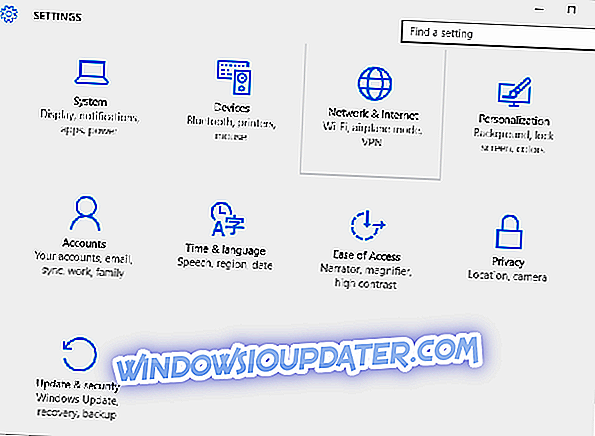
- V levém podokně vyberte položku Windows Defender.
- Na pravé straně uvidíte ochranu v reálném čase. Vypněte ho.
- Nyní klepněte pravým tlačítkem myši na nabídku Start a pod odkazem pro správu vyberte položku Ovládací panely.
- Otevřete systém a zabezpečení.
- Klepněte na položku Brána firewall systému Windows.
- Zakázat soukromé i veřejné sítě.
- Zkuste znovu spustit nástroj Media Creation.
3. Změňte jazyk
Některým uživatelům se podařilo tento problém vyřešit změnou nastavení jazyka. Vypadá to, že nástroj někdy nebude fungovat na neanglických jazykových systémech, takže nejlepší je přepnout na anglický jazyk. Aby nástroj fungoval správně, budete muset po většinu času odpovídat na jazyky.
Při změně jazyka systému postupujte podle níže uvedených pokynů. Později můžete přepnout zpět na libovolný jazyk.
- Klepněte pravým tlačítkem na Start a otevřete Ovládací panely.
- Klepněte na oblast.
- Na kartě Správa vyberte možnost Změnit národní prostředí systému.
- Nastavte jazyk na angličtinu a potvrďte klepnutím na tlačítko OK.
- Nyní na kartě Správa přejděte na položku Nastavení kopírování
- Zkontrolujte, zda jsou zaškrtnuta políčka „Úvodní obrazovka a systémové účty“ a „Nové uživatelské účty“
- Potvrďte změny a restartujte počítač.
Pokud však jazyk není příčinou chybného nástroje pro vytváření médií, budete muset použít alternativní přístup.
4. Tweak registru
Registr je nebezpečný důvod pro ty, kteří si nejsou vědomi negativních účinků, které může mít na systém. Nicméně, to může být použito pro různé vylepšení a řešení, a většinu času vám bude sloužit dobře. Pokud jde o záležitosti po ruce, můžete použít jeden registru vyladit problém vyřešit pomocí nástroje Media Creation.
Z důvodu bezpečnosti systému se pečlivě řiďte pokyny:
- Na panelu Hledat v systému Windows zadejte příkaz regedit. Klepněte pravým tlačítkem myši Editor registru a spusťte jako správce.
- Přejděte na následující cestu:
- DDHKEY_LOCAL_MACHINESOFTWAREMicrosoftWindowsCurrent VersionWindowsUpdateOSUpgrade
- Klepněte pravým tlačítkem myši na pravé pole a vyberte příkaz Nový> DWORD.
- Pojmenujte jej AllowOSUpgrade.
- Nastavte hodnotu pro nově vytvořený vstup na 1 a uložte ji.
- Restartujte počítač a vyhledejte změny.
Pokud ani tento postup nestačí k tomu, abyste svůj problém vyřešili, je stále ještě jedna cesta, kterou byste měli vzít v úvahu.
5. Použijte jiné PC
Nakonec, pokud se žádnému z výše uvedených řešení nepodařilo udělat práci, nebo jste ztratili nervy, snažte se, existuje alternativa. Pokud nemůžete spustit nástroj Media Creation na jednom počítači, můžete vytvořit zaváděcí médium, například USB nebo DVD na jiném počítači. Tento postup je jednoduchý a nebere vám příliš mnoho času:
Při vytváření zaváděcího média v alternativním PC postupujte podle následujících pokynů:
- Zapojte USB klíč do jednoho z portů.
- Spusťte nástroj Media Creation.
- Přijměte licenční smlouvu.
- Vyberte možnost Vytvořit instalační médium pro jiné PC a klepněte na tlačítko Další.
- Vyberte jazyk, vydání a architekturu podobnou té, kterou jste již nainstalovali.
- Zvolte USB jako médium, které používáte.
- Po dokončení procedury připojte zaváděcí USB do problémového PC a poklepejte na Setup.
- Tímto způsobem byste měli mít možnost aktualizovat systém bez problémů.
Doufáme, že vám tento článek pomohl vyřešit problémy. Máte-li další řešení nebo dotazy, nezapomeňte je odeslat v níže uvedené části s komentáři.